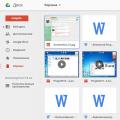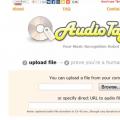Google-Unternehmen Verbessert aktiv die Sicherheit des Android-Betriebssystems und führt einen Diebstahlschutz ein, beispielsweise durch die Verknüpfung des Geräts mit einem Google-Konto. In diesem Artikel erfahren Sie, wie Sie Ihr Google-Konto nach einem Reset umgehen können.
Bevor Sie den Artikel noch einmal lesen! Lesen Sie zuerst die Kommentare und dann sorgfältig den gesamten Artikel!
Ein kleiner Hintergrund
Mit jeder neuen Android-Version versucht Google, das Sicherheitsniveau dieses Mobiltelefons zu erhöhen. Betriebssystem und führt neue Schutzmechanismen ein.
Also mit Android-Versionen 5.1 Lollipop wurde ein neuer Diebstahlschutzmechanismus hinzugefügt, dessen Kern wie folgt ist: Nach dem Kauf verknüpft der Besitzer eines Smartphones oder Tablets das Gerät mit seinem Google-Konto. Wenn das Gerät plötzlich gestohlen wird und der Angreifer alle Daten löscht, stößt er auf den sogenannten Google Device Protection Werkseinstellungen zurückgesetzt Schutz oder FRP.
Aber nicht alles lief so reibungslos, wie wir es wollten. Wenn Sie das Telefon gebraucht gekauft oder Ihr Konto vergessen und es zurückgesetzt haben, dann fallen Sie natürlich auf den FRP-Schutz herein. Sie müssen Ihr Google-Konto zurücksetzen!
Problemumgehungen
Google-Konto nach dem Zurücksetzen
Wenn wir es global betrachten, gibt es zwei Möglichkeiten, den Schutz zurückzusetzen:
- Offiziell
- Inoffiziell (Factory-Reset-Schutz umgehen)
Schauen wir uns zunächst die offizielle Option zum Zurücksetzen von FRP an oder wie man es vermeidet, erwischt zu werden dieses Problem während des Zurücksetzens, und dann schauen wir uns alle Möglichkeiten an, den Werksreset-Schutz zu umgehen.
Offizieller FRP-Reset/Bypass
- Geben Sie Ihren Benutzernamen und Ihr Passwort ein Konto Google sagte vor dem Zurücksetzen, ob das Gerät gebraucht gekauft wurde, und frage nach diesen Informationen
- Gehen Sie auf Ihrem Computer zu Ihren Google-Kontoeinstellungen und
- Wenn Sie Quittungen und Garantiekarten haben, wenden Sie sich an das Servicecenter
- Beim Austausch von Schlüsselmodulen oder der Hauptplatine eines Smartphones oder Tablets
Um den Factory Reset Protection/FRP vollständig zu deaktivieren

Wenn Android nach dem Zurücksetzen das Passwort nicht akzeptiert
Wenn Sie nach dem Zurücksetzen sind Android-Einstellungen Wenn Sie versuchen, Ihr Google-Konto einzugeben, aber nicht weiterkommen, haben Sie höchstwahrscheinlich Ihr Passwort vor nicht allzu langer Zeit zurückgesetzt. Wenn dies der Fall ist, warten Sie 24 bis 72 Stunden und versuchen Sie es dann erneut.
Werksreset-Schutz/FRP umgehen oder wie man das Google-Konto umgeht (inoffiziell)
Im Folgenden schlagen wir viele Methoden vor, wie Sie den FRP-Schutz inoffiziell umgehen können. Sie müssen nur jede einzelne ausprobieren, um schließlich ein funktionierendes Android zu erhalten.
Option 1: Google-Konto nach dem Zurücksetzen umgehen
- Legen Sie die SIM-Karte in das Gerät ein, auf dem Sie Ihr Google-Konto löschen möchten
- Rufen Sie dieses Android-Gerät auf
- Nehmen Sie den Anruf an und klicken Sie auf die Schaltfläche „Neuen Anruf hinzufügen“.
- Geben Sie beliebige Nummern in die Dialer ein und klicken Sie auf „Eine Nummer zu einem vorhandenen Konto hinzufügen“.
- Geben Sie Ihre Google-Kontoinformationen ein
- Speichern Sie den Kontakt in Ihrem Konto
- Starten Sie Android neu
Option 2: Google-Konto nach dem Zurücksetzen umgehen
- Legen Sie die SIM-Karte in das gesperrte Android-Gerät ein
- Rufen Sie dieses Gerät an
- Nehmen Sie einen Anruf an und erstellen/fügen Sie einen neuen Anruf hinzu
- In den Dialern wählen wir den folgenden Engineering-Code *#*#4636#*#*
- Nach der Eingabe sollte Ihr Android Sie automatisch zum Menü mit den erweiterten Einstellungen weiterleiten
- Drücken Sie die Zurück-Taste und gelangen Sie in das Einstellungsmenü
- Gehen Sie zum Abschnitt „ Wiederherstellung und Zurücksetzen" oder " Archivieren und Wiederherstellen«
- Deaktivieren Sie „Datensicherung“ und alles, was mit der Datenwiederherstellung zu tun hat
- Wir setzen die Einstellungen zurück
- Bei Ersteinrichtung Geräte geben Ihr Konto ein
Option 3: Google-Konto nach dem Zurücksetzen umgehen
Wenn dein Android-Gerät unterstützt Fastboot, Sie können es versuchen FRP zurückgesetzt durch ihn.
Dazu benötigen Sie:
- Computer
- Eingerichtet
- zum Gerät
- Gerät übertragen an
Anschließend können Sie folgende Befehle eingeben:
Fastboot oem clean_frp
oder führen Sie diesen Befehl aus
Fastboot-Löschvorgang dauerhaft
Fastboot löschen FRP
Fastboot-Löschkonfiguration
Option 4: Google-Konto nach dem Zurücksetzen umgehen
Nach dem Zurücksetzen müssen Sie versuchen, das Einstellungsmenü aufzurufen. Anschließend benötigen Sie:
- Computer
- Eingerichtet
- zum Gerät
- Verbinden Sie Android mit dem Computer und führen Sie ADB RUN aus
Geben Sie dann die folgenden Befehle ein:
ADB-Shell-Inhalt einfügen --uri content://settings/secure --bind name:s:user_setup_complete --bind value:s:1
ADB-Shell am Start -n com.google.android.gsf.login/
ADB-Shell am Start -n com.google.android.gsf.login.LoginActivity
Für diese Methode Du brauchst offizielle Firmware zur Installation über einen Computer. Diese Firmware muss eine Scatter.txt-Datei enthalten.

Option 7: Google-Konto nach dem Zurücksetzen umgehen
- Installieren Sie die SIM-Karte, schalten Sie Android ein und gelangen Sie zum Eingang Google Benutzerkonto
- Von einem anderen Telefon aus rufen wir den installierten Sim in einem gesperrten Android an, nehmen den Anruf an, halten die mittlere Taste gedrückt, bis Google jetzt, beenden Sie den Anruf von einem anderen Gerät aus
- Klicken Sie auf die Schaltfläche zurück, geben Sie das Wort „Einstellungen“ in die Suchleiste ein und gehen Sie zu ihnen
- Gehen Sie als Nächstes zum Abschnitt „Wiederherstellen und Zurücksetzen“, deaktivieren Sie alle Kontrollkästchen und setzen Sie die Android-Einstellungen zurück
Option 8: Google-Konto nach dem Zurücksetzen umgehen

Option 9: Google-Konto nach dem Zurücksetzen umgehen
Für diese Methode benötigen Sie:
- Möglichkeit zur Installation einer SD-Karte
- Laden Sie die Datei herunter und übertragen Sie sie auf die Speicherkarte
Dann übertragen Sie Android auf Wiederherstellungsmodus und flashen Sie die Datei FRP-False.zip.
Option 10: Google-Konto nach dem Zurücksetzen umgehen
- Verbindung mit WLAN herstellen
- Wenn die Netzwerkprüfung beginnt, gehen Sie zurück
- Wähle ein anderes Wi-Fi-Netzwerk, egal was
- Geben Sie im Passwort-Eingabefeld absolut beliebige Zeichen ein, wählen Sie diese aus und klicken Sie auf die drei Punkte (Zusatzmenü) und „Hinweise anzeigen“.
- In Google schreiben wir „EINSTELLUNGEN“ und öffnen die Telefoneinstellungen
- Wählen Sie als Nächstes „Wiederherstellen und zurücksetzen“ -> „DRM-Lizenzen zurücksetzen“
- Zurück zu WiFi Verbindung, verbinden Sie sich und geben Sie ein neues Konto ein
Option 11 FRP zurücksetzen. Für Xiaomi
- Eine Sprache wählen
- Region (Wohnsitzland) auswählen
- Stellen Sie über WLAN eine Verbindung zum Internet her
- Gehen Sie mit der Zurück-Taste zurück zum Anfang
- Halten Sie die Begrüßungsseite mit zwei Fingern gedrückt, bis sie eingeschaltet wird. TalkBack
- Zeichne den Buchstaben L auf den Bildschirm
- Wählen Sie TalkBack-Einstellungen
- Halten Sie gleichzeitig die Lautstärketasten gedrückt und schalten Sie TalkBack aus
- Scrollen Sie nach unten und wählen Sie „Hilfe zur Überprüfung“.
- Starten Sie das Video und gehen Sie zu YouTube (klicken Sie beim Aufrufen auf die drei Punkte).
- Wir finden ein Video, in dessen Beschreibung sich ein Link befindet (fast alle Android-Videos +1)
- Klicken Sie auf den Link und dann auf die drei Punkte, starten Sie Chrome
- Melden Sie sich bei Chrome an und überspringen Sie die Anmeldung
- Wir geben in die Suche „ Quickshortcutmaker «
- Laden Sie die gefundene Anwendung herunter
- Starten Sie die Installation der App > Installation von Apps zulassen
- Laden Sie die App erneut herunter und installieren Sie sie
- Anwendung starten
- Anmachen Sprachsuche und finden Sie „Einstellungen“
- Ansicht auswählen
- Gehen Sie zum Einstellungsmenü „Über das Telefon“
- Drücken Sie sieben Mal schnell schnell auf den Punkt „Miui-Version“.
- Geh zurück
- Gehen Sie zu „Erweiterte Einstellungen“ > „Für Entwickler“
- Wählen Sie „Werksentsperrung“
- Geh zurück
- Menü „Sichern und Zurücksetzen“ und führen Sie einen Reset durch
Sie haben noch weitere Fragen? Schreiben Sie sie in die Kommentare über das, was Sie getan haben, oder umgekehrt!
Nach dem Zurücksetzen Ihres Smartphones mit Hard-Reset Wenn Sie das Telefon das nächste Mal einschalten, werden Sie aufgefordert, die Anmeldedaten Ihres Google-Kontos einzugeben. Genau so wurde mir die Situation von einem Benutzer beschrieben, der mir ein Telefon mit der Bitte brachte, ein zuvor mit einem Smartphone synchronisiertes Konto zu bestätigen.
Im Allgemeinen ähnelt dies der Apply ID, die seit langem in Geräten von Apple verwendet wird. Da haben sich viele darüber beschwert Android-Daten sind überhaupt nicht geschützt und Sie können jedes Passwort auf Ihrem Telefon mit einem regelmäßigen Hard-Reset hacken. Google hat beschlossen, mehrere Aspekte dieses Schutzes zu verbessern.
Als Ergebnis beginnend mit der Serie Android-Firmware 5.1.1, die feste Bindung an Ihr Google-Konto hat begonnen. Das heißt, auch nach dem Zurücksetzen der Einstellungen können Sie Ihr Smartphone erst dann vollständig nutzen, wenn Sie die Anmeldedaten des Kontos eingeben, das beim ersten Einschalten des Geräts damit verknüpft war.
Natürlich hatte der Benutzer, der mich kontaktierte, keine Ahnung von einem solchen Schutz und setzte die Einstellungen in aller Ruhe zurück, ohne darüber nachzudenken. Natürlich erinnert sich niemand an die Kontodaten, da sie in Eile erstellt wurden, nur um Zugriff auf den Play Market zu haben.
Nach einem weiteren solchen Smartphone habe ich beschlossen, meine Erfahrungen zu teilen und zu zeigen, wie ich es geschafft habe, den Schutz mit der Bestätigung des Google-Kontos nach dem Zurücksetzen der Einstellungen (Hard Reset) zu umgehen.
Setzen Sie Ihr Smartphone über die Telefoneinstellungen auf den Werkszustand zurück
Sehr oft genügt ein einfacher Reset direkt von Standardmenü Einstellungen. Dies liegt daran, dass die Einstellungen direkt vom Telefon aus zurückgesetzt werden und das Sicherheitssystem dies so erkennt, als ob der Benutzer es selbst getan hätte, und dementsprechend keine Google-Kontoverifizierung (FRP) anfordert.
Am schwierigsten ist es natürlich, in dieses Einstellungsmenü zu gelangen, aber wir werden es trotzdem versuchen. Ich habe diese Methode auf Android 6.0 und 6.0.1 getestet.

Umgehen Sie die Google-Kontoüberprüfung (FRP) nach dem Zurücksetzen mit QuickShortcutMaker
Wenn Sie nicht der glückliche Besitzer eines Geräts sind, dem mit der ersten Methode geholfen wurde, müssen Sie sich höchstwahrscheinlich an Anwendungen von Drittanbietern wenden, um Hilfe zu erhalten, die uns dabei helfen, die Verknüpfung mit dem Google-Konto zu entfernen.
Eine solche Anwendung wäre QuickShortcutMaker. Ich würde übrigens sagen, dass diese Methode in 80 % der Fälle hilft, die mit FRP in Zusammenhang stehen. Daher empfehle ich, es zuerst zu verwenden.

Eine visuelle Umsetzung der Punkte 10 bis 17 können Sie in diesem Video ab 5:30 Minuten sehen:
Wichtige Informationen für diejenigen, die „ Google-Konten„Es gibt keine Möglichkeit, Ihren Benutzernamen und Ihr Passwort einzugeben. Damit es angezeigt wird, müssen Sie zusätzlich zu QuickShortcutMaker zusätzlich den Google Account Manager-Patch installieren. Danach sollte der gewünschte Artikel problemlos angezeigt werden Google-Liste Konten.
Dritte Möglichkeit, Google FRP mithilfe von Test DPC zu umgehen
Die dritte Möglichkeit besteht ebenfalls in der Installation und Verwendung zusätzliche Programme, dieses Mal ist es „ Testen Sie DPC" Wenn es dir nicht geholfen hat vorherige Methode, dann sollten Sie diese Option unbedingt ausprobieren.

Ein anschauliches Beispiel dieser Methode finden Sie im Video:
Bei diesen Bildern ist es mir persönlich gelungen, den Schutz mit der Bestätigung des Google-Kontos nach dem Zurücksetzen der Einstellungen auf Android zu umgehen. Wenn keine der beschriebenen Methoden für Sie funktioniert, machen Sie sich keine Sorgen, es passiert.
Es gibt viele verschiedene Möglichkeiten, diesen Schutz zu umgehen. Sie müssen ihn nur auf unserer Website oder in einem Forum finden. Wo Benutzer die für Sie richtige Option teilen können.
Es gibt auch eine Theorie, dass durch Ausschalten des Telefons und etwa 72-stündiges Abstellen auf einem Regal die Bindung von selbst verschwand und sich das Smartphone beim nächsten Mal einschaltete, als wäre es gerade erst aus der Verpackung genommen worden.
Umgehen Sie die Google-Kontobestätigung (FRP) nach dem Zurücksetzen Ihres Smartphones (Hard Reset).
Viele Benutzer, die einen Hard Reset auf ihrem Gerät durchgeführt haben, haben Probleme beim Anmelden bei ihrem verknüpften Google-Konto. Im Allgemeinen sieht das Bild so aus: Nach dem Laden des Reset-Geräts werden Sie zu einem bestimmten Zeitpunkt aufgefordert, die Daten des zuvor verbundenen Kontos einzugeben „Das Gerät wurde auf seine Standardeinstellungen zurückgesetzt. Um fortzufahren, melden Sie sich bei dem Google-Konto an, das damit synchronisiert wurde.“.
Wenn Sie falsche Daten eingeben, wird die folgende Benachrichtigung angezeigt: „Melden Sie sich bei einem der Konten des Besitzers dieses Geräts an.“. Mit dieser Bestätigung, die auf Android (ab Version 5.0) eingeführt wurde, können Sie die persönlichen Daten der Eigentümer schützen. Heute zeigen wir Ihnen verschiedene Methoden, die Ihnen bei der Behebung dieses Problems helfen. Wählen Sie die für Ihr Modell am besten geeignete Methode.
Schalten Sie das Internet aus
Die erste Methode besteht darin, das Problem mit einfachen Schritten zu lösen: Deaktivieren Sie den Internetzugang. Wenn der Kontobestätigungsschritt ausgeführt wird, schalten Sie Ihr WLAN aus und entfernen Sie die SIM-Karte. Danach sollte der Bestätigungsschritt automatisch übersprungen werden.
Setzen Sie Ihr Konto über die Telefoneinstellungen zurück
Wenn das Ausschalten des Internets nicht hilft, gehen Sie zum Menü „Einstellungen“ und führen Sie dort einen Reset durch. Sie können auf verschiedene Arten darauf zugreifen – über die Tastatur oder Okey Google. Die einfachste wäre die folgende:
- Wir starten, nachdem wir die Sprache ausgewählt haben, drücken und halten Sie die Home-Taste.
- Muss aktiviert sein Google-Suchmaschine, wo wir das Wort „Einstellungen“ eingeben und auf das Ergebnis unten klicken.
- Wenn alles korrekt ist, öffnen Sie das Telefonmenü, suchen nach „Wiederherstellung und Zurücksetzen“, wo wir die Geräteeinstellungen zurücksetzen.
Zurücksetzen der Tastatur
Ein Reset kann auch über eingeleitet werden Standardtastatur. Wir starten das Telefon, wieder kommen wir an den Punkt, an dem eine Dateneingabe erforderlich ist:
- Rufen Sie die Tastatur auf, wo wir die Hundetaste gedrückt halten – @. Das Symbol sollte erscheinen Getriebe.
- Klicken Sie darauf, im erscheinenden Menü klicken Sie auf “Android-Tastatur” .
- Wir gehen zurück, links wird ein Symbol sein "Taskmanager"- Klick es an.
- Danach erscheint oben auf dem Bildschirm ein Panel Google-Suche. Dort geben Sie auch „Einstellungen“ ein und öffnen diese über die Ergebnisse.
- Gehen Sie als nächstes standardmäßig zum Menü "Zurücksetzen".
Hier ist ein anderes Videoanleitung, die deutlich zeigt, wie das Telefonmenü durch Zurücksetzen aktiviert wird.
Lesen Sie übrigens auch diesen Artikel: Budget-Smartphone Cubot X16 funktioniert mit Gesten
DRM-Lizenzen zurücksetzen
Abhängig vom Telefonmodell kann nicht jeder die oben genannten Schritte ausführen. Sie können es also versuchen DRM-Lizenzen zurücksetzen, Falls es welche gibt. Dazu müssen Sie auf Ihrem Smartphone das Menü „Einstellungen“ aufrufen. Sie können sich mit einem einfachen Flash-Laufwerk anmelden, das in ein laufendes Gerät eingesteckt werden muss. Hier ist ein Bild Video diesbezüglich. Aber zunächst ein paar Nuancen: Möglicherweise müssen Sie einige Minuten warten, bis das Telefon erkennt Externer Speicher. Manche warten bis zu einer Stunde :).
Dev-Programm. Einstellungen
Allerdings ermöglichen nicht alle Modelle den Zugriff auf das Telefonmenü. Aber es gibt eine Lösung – die Installation der Anwendung Entwicklungseinstellungen. Mit diesem Programm können Sie sofort die Option „Einstellungen“ öffnen. Danach werden die personenbezogenen Daten vollständig auf die Werkseinstellungen zurückgesetzt. Sie können das Programm mit auf ein problematisches Android herunterladen OTG-Kabel mit einem Flash-Laufwerk.
Abschluss
Wie Sie sehen, laufen fast alle Lösungen darauf hinaus, sich einen Umgehungszugriff auf das Telefonmenü zu verschaffen und dann Ihre Kontodaten zurückzusetzen. Das Problem „Das Gerät wurde auf die Standardeinstellungen zurückgesetzt“ löst die Firmware übrigens nicht, da die Werkstelefonnummer an ein bestimmtes Google-Konto gebunden ist. Wenn Ihnen all das plötzlich nicht weiterhilft oder Sie offensichtlich korrekte Daten eingeben, sollten Sie die Wiederherstellung über nutzen Wiederherstellung des Google-Kontos. Dies kann über einen normalen Browser und ohne die Hilfe eines Telefons erfolgen.